Oppdager du at skjermkortet ditt blir ubehagelig varmt? Da kan det hende at GPU-en din trenger en ny runde med termisk pasta. Det er enklere enn du kanskje tror, og vi skal veilede deg gjennom prosessen.
Når og hvorfor bør du vurdere å bytte termisk pasta på grafikkortet?
Bildekreditt: Jhet Borja
Termisk pasta fungerer som en fyllmasse som tetter igjen de mikroskopiske luftlommene som oppstår mellom GPU-kjernen og kjøleribben. Etter hvert som denne pastaen eldes, har den en tendens til å tørke ut og miste sin elastisitet, noe som igjen svekker dens evne til å lede varme.
Om grafikkortet ditt er ganske nytt, for eksempel under ett eller to år gammelt, er dette neppe noe du trenger å tenke på. Men dersom du har kjøpt et brukt kort, eller sitter på et som har 3 år eller mer på nakken, kan det være en god investering å bytte pastaen.
Et slikt bytte kan i mange tilfeller gjenopprette ytelsen til grafikkortet, ved å eliminere problemer knyttet til overoppheting og termisk struping. Ved å sørge for at kortet opererer ved lavere temperaturer, vil du også kunne forlenge levetiden betraktelig.
Risikoer ved å bytte termisk pasta
Sjansen for å skade grafikkortet under en slik operasjon er relativt liten, men det finnes likevel noen potensielle fallgruver:
- Tap av garanti: Selv om garantiklistremerker ofte ikke har juridisk bindende kraft, er det likevel slik at kundeservice gjerne kan nekte deg service dersom dette klistremerket er brutt. Som regel vil heller ikke et relativt nytt grafikkort ha behov for ny termisk pasta.
- Skade på kortet: Det er lettere enn du tror å komme borti en kondensator med verktøyet. Du vil også eksponere selve GPU-kjernen, som ikke har en integrert varmespreder (IHS), slik som en CPU har. En liten ripe eller skade på GPU-kjernen kan potensielt gjøre den ubrukelig.
- Dårligere temperaturer: Det er ikke uvanlig å gjøre feil, slik at den termiske pastaen ikke dekker godt nok. Heldigvis finnes det tester du kan gjennomføre for å unngå at GPU-en blir skadet, som vi skal se nærmere på nedenfor.
Det kan høres risikabelt ut, men hvis du følger de neste trinnene nøye, skal det gå fint. Du kan til og med få litt ekstra ytelse ut av det i tillegg.
Hvordan bytte termisk pasta på grafikkortet
Dersom du merker at grafikkortets ytelse har begynt å svekkes, samtidig som temperaturene går opp, kan det være et tegn på termisk struping. Da er det sannsynligvis på tide å bytte termisk pasta, og kanskje også fjerne litt støv fra kortet.
Dette trenger du
Før du begynner, må du sørge for at du har alt du trenger. Det anbefales ikke å åpne grafikkortet dersom du mangler noe av dette:
| Skrutrekker med riktig bits |
| Ny termisk pasta |
| 99% Isopropylalkohol |
| Bomullsdotter eller lignende |
| Antistatisk armbånd (anbefales) |
Nå som du er klar, la oss komme i gang med å bytte termisk pasta på GPU-en.
Trinn 0: Sjekk grafikkortets temperaturer
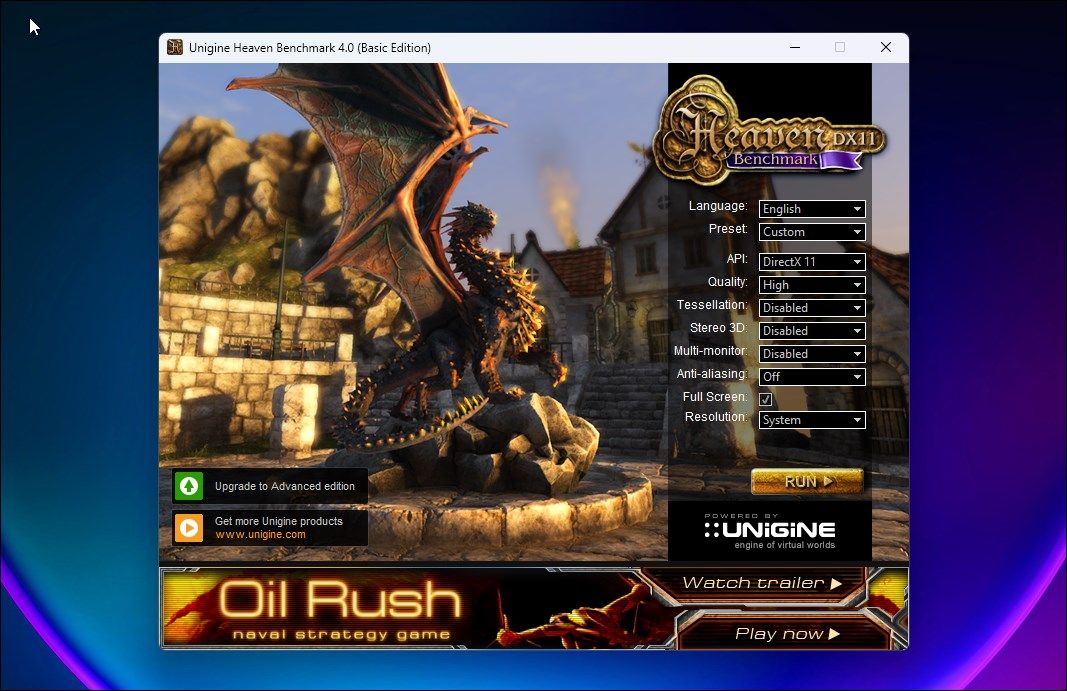
Dette trinnet er viktig, og bør ikke hoppes over. Du bør alltid teste og sammenligne resultatene, for å se om tiltakene du gjør faktisk fører til en forbedring.
For å utføre testen, kan du kjøre Unigine Heaven Benchmark i bakgrunnen, samtidig som du overvåker maskinvaren med et program som HWiNFO. La testen gå i 10-15 minutter for å sikre at du når maksimale temperaturer.
Hold et øye med GPU-temperaturene underveis. Ideelt sett bør temperaturen holde seg under 80-85°C, men vi anbefaler at du prøver å sikte litt lavere, rundt 76-78°C. Husk at det å bytte termisk pasta helst bør være siste utvei. Prøv heller å redusere spenningen eller andre overopphetingsløsninger først, før du eventuelt bytter pasta.
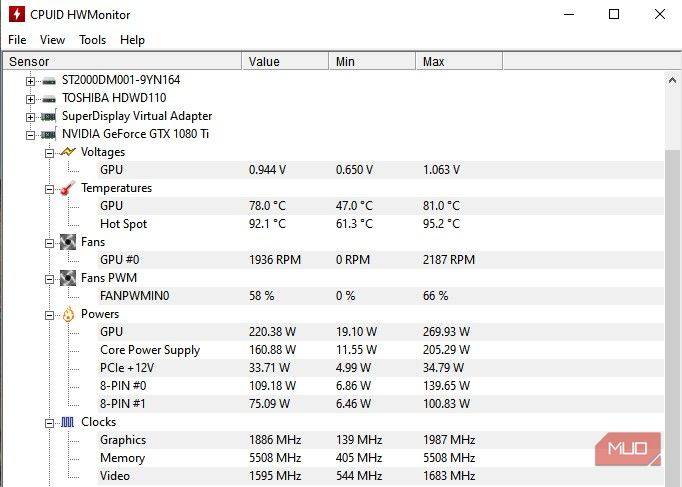
I mitt tilfelle får jeg fortsatt 78°C etter å ha redusert spenningen på et 1080 Ti til 0,944V for å få lavere temperaturer. 78°C er litt høyt for meg, og med tanke på at grafikkortet ble lansert i 2018 uten å ha blitt åpnet, er det på tide med ny pasta.
Trinn 1: Fjern grafikkortet
For å fjerne grafikkortet, må du først slå av PC-en, deretter strømforsyningen, og koble fra alle strømkabler til kortet.
Etter at du har koblet fra PC-en, kan du trykke på strømknappen i noen sekunder for å sørge for at all gjenværende strøm er borte.
Bildekreditt: Jhet Borja
Deretter åpner du sidepanelet på datamaskinen, og skrur løs skjermkortet.
Bildekreditt: Jhet Borja
Koble fra strømkablene som går inn i grafikkortet.
Bildekreditt: Jhet Borja
Til slutt trykker du inn låsen på PCIe-sporet, som grafikkortet er festet til på hovedkortet. Deretter drar du kortet forsiktig ut.
Trinn 2: Åpne grafikkortet
Grafikkort kan variere veldig i konstruksjon. Noen er vanskeligere å åpne enn andre. Dette EVGA 1080 Ti FTW3-kortet er definitivt en av de vanskeligere variantene.
Dette grafikkortet har mange termiske puter, faktisk mer enn de fleste. Ved demontering passet jeg på å ikke få støv eller skitt på disse, slik at de kunne gjenbrukes. Hvis du skulle ødelegge eller skitne til disse, er det en god idé å ha noen erstatninger tilgjengelig, siden andre viktige komponenter kan overopphetes uten disse.
Bildekreditt: Jhet Borja
Med de termiske putene i tankene, kan du nå skru av grafikkortet. Vi starter med bakplatene i dette tilfellet.
Bildekreditt: Jhet Borja
Legg bakplaten(e) til side, da de inneholder skjøre termiske puter.
Bildekreditt: Jhet Borja
Vi tar også anledningen til å børste vekk eventuelt støv og skitt fra baksiden for å forbedre termikken.
Bildekreditt: Jhet Borja
Deretter skrur vi ut de fjærbelastede skruene som presser GPU-kjøleren mot selve GPU-kjernen på hovedkortet.
Bildekreditt: Jhet Borja
Før du tar av kjøleren, må du sørge for at du har koblet fra alle strømkontakter, og eventuelt skrudd av IO-braketten.
Bildekreditt: Jhet Borja
Når alt er i orden, kan du forsiktig fjerne kjøleren, og husk at det kan være termiske puter under den.
Trinn 3: Fjern gammel termisk pasta
Nå som grafikkortet er åpent, er det på tide å fjerne den gamle termiske pastaen som sitter på kjøleren og GPU-kjernen.
Bildekreditt: Jhet Borja
Begynn med GPU-kjernen. Pass på at du ikke bruker skrapeverktøy, spesielt de som er laget av metall. Bare det å skrape et hjørne av kjernen kan ødelegge den. Bruk 99% isopropylalkohol, og la den trekke inn i pastaen i noen sekunder. Deretter kan du forsiktig gni det av med en bomullsdot eller en Q-tips. Du trenger ikke å fjerne absolutt alt, det viktigste er at overflaten er ren.
Bildekreditt: Jhet Borja
Gjør det samme på selve kjøleren. La alkoholen trekke inn, og gni det deretter av.
Trinn 4: Påfør ny termisk pasta
Når det kommer til GPU-kjernen, er mindre ikke bedre. I motsetning til en CPU, sitter kjøleren direkte på kjernen, og ikke på en IHS som nevnt tidligere.
Bildekreditt: Jhet Borja
Påfør en god mengde termisk pasta på brikken. Helst et X-mønster, men en stor prikk vil også fungere. Påfør mer enn du tror du trenger, men ikke for mye. Ikke bekymre deg for søl, da termisk pasta ikke er elektrisk ledende (men du skjønner, ikke overdriv!).
Bildekreditt: Jhet Borja
Neste, og kanskje viktigst, er å spre pastaen utover til den når kantene av GPU-kjernen. Pass på at kantene er godt dekket, og ikke for tynne.
Trinn 5: Sett sammen grafikkortet igjen
Nå som du har påført den nye termiske pastaen, kan du sette sammen grafikkortet igjen.
Hvis du skulle ha ødelagt noen av de termiske putene, er dette et godt tidspunkt å bytte dem ut. Hvis de fortsatt er intakte, kan du fortsette med å feste kjøleren, og skru inn de fjærbelastede skruene på baksiden av kortet, rett bak GPU-kjernen. Stram skruene i et kryssmønster for å sørge for jevn dekning.
Fortsett monteringen med å koble til strømkontaktene fra kjøleren til hovedkortet, feste IO-braketten, og sette på bakplatene dersom grafikkortet har noen.
Trinn 6: Test og sammenlign temperaturene
Til slutt, et veldig viktig trinn for å forsikre deg om at jobben din er gjort riktig, og at du ikke må gjøre det om igjen: Testing!
Slik som vi demonstrerte i trinn 0, kjører du den samme testen i 10-15 minutter med et program som overvåker temperaturen på GPU-en. I mitt tilfelle sjekker jeg også EVGAs Precision X1 programvare, siden FTW3 har iCX-teknologi. Den viser meg temperaturen på de andre komponentene også, slik som under termoputene, for å vite om jeg må bytte dem ut også.
Etter den første testen la jeg merke til at GPU-en gikk opp til 90°C, mens de andre komponentene ikke var like varme. Da jeg åpnet grafikkortet igjen, oppdaget jeg at selv om pastaen hadde spredt seg jevnt utover, hadde det blitt for tynt, og det var noen hull.
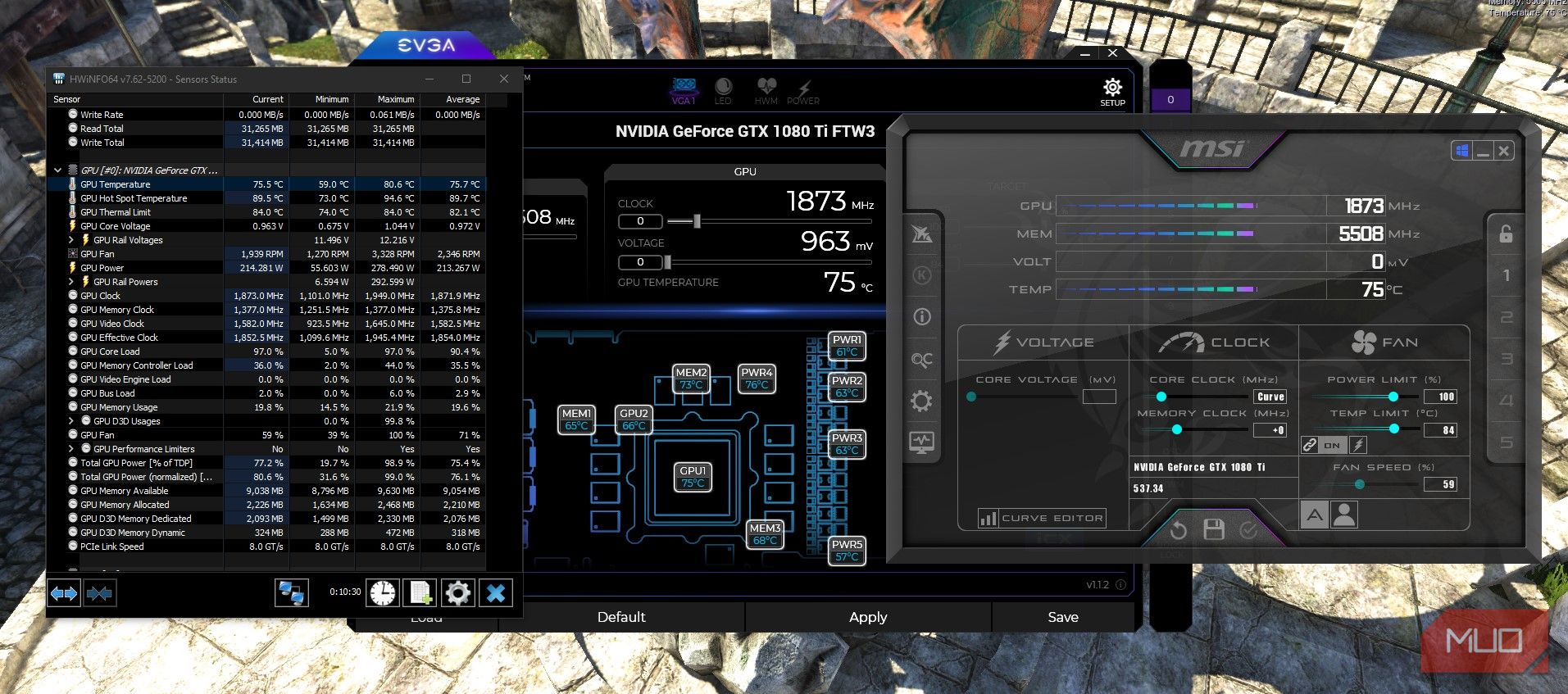
Etter å ha påført mer termisk pasta, testet jeg i 10 minutter med litt høyere spenning, da jeg oppdaget litt ustabilitet ved 0.944V. Til tross for den økte spenningen, var temperaturen i gjennomsnitt rundt 75.7°C.

Jeg ønsket å se hvor lavt jeg kunne komme, så jeg prøvde å kjøre viftene på 100% istedenfor automatisk, og temperaturen stabiliserte seg på rundt 68.4°C etter maksimalt 69.7°C etter bare fem minutter. Du kan også stille inn en egendefinert vifteprofil som øker til 100% ved rundt 70°C for å få lavest mulig temperaturer ved topp ytelse. Dette vil dog være ganske støyende.
Øk ytelsen og forleng levetiden til grafikkortet ditt med ny termisk pasta
Å bytte termisk pasta er et av de mest effektive tiltakene du kan gjøre med et eldre grafikkort, ikke bare for ytelsen, men også for levetiden. Grafikkort kan vare i 10 år eller mer ved regelmessig vedlikehold. Vi håper denne veiledningen har hjulpet deg med å få lavere temperaturer, og gjenvinne tapt ytelse fra grafikkortet ditt.